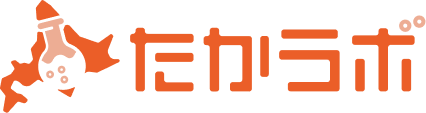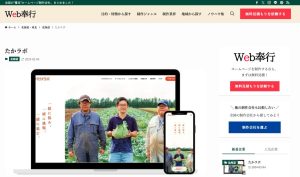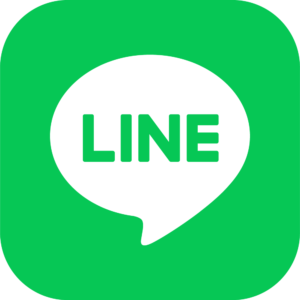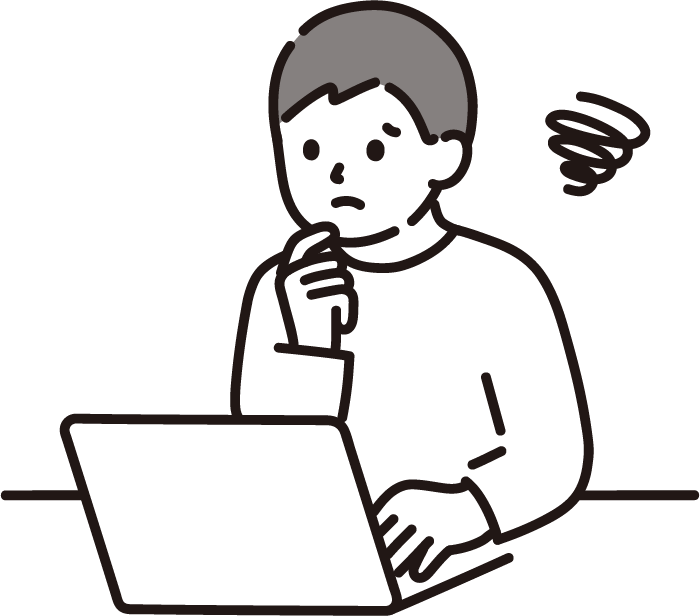
やっとGoogle Workspaceでメールの設定ができた!
「送信エラーになって届かない」って連絡が来たけど、
設定間違えたのかな?
このような疑問にお答えします。
私が設定した環境は以下の通り
・レンタルサーバ → さくらのレンタルサーバ
・ドメイン取得 → ムームードメイン
・メールサーバ → Google Workspace
分かりづらいGoogleのドキュメントや解説している方もほぼいなかったので
サポートに問い合わせしながら「やっと設定できた…」と思いましたが送信エラーの連絡。
同様の事象が起こっている方に、解決方法をお伝えします。
結論、以下のSPFレコードをドメインのDNS設定に追記すれば、解決できます。
| 種別 | 内容 | 優先度 |
| TXT | v=spf1 include:_spf.google.com ~all |
参照元
【送信エラー】Google Workspaceで設定したアドレス Macのメールから届かない時はSPFレコードを追加
下記の手順で行います。
①SPFレコードの設定確認
②DNSにSPFレコードの追加
SPFレコードの設定確認
SPFレコードを設定する前に、ドメインにSPFレコードが設定されていないか確認します。


「Domain Name」に、Google Workspaceで使用するドメインを入力し「SPF Record Lookup」を押します。
SPFレコードが設定されている場合「v=spf1・・」で始まる文字が出てきます。(赤枠)
設定されている場合は、今後の対応が不要です。
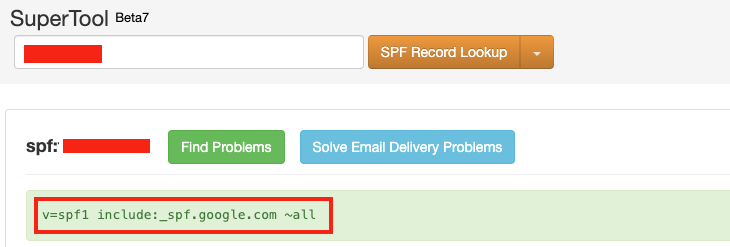
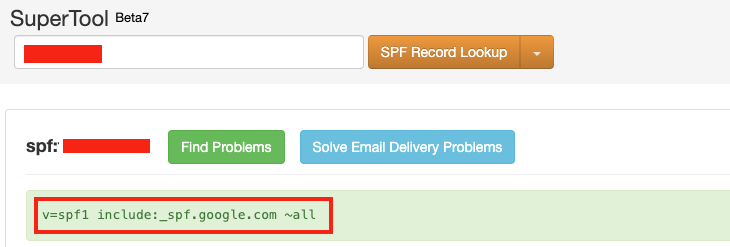
設定されていない場合は「No SPF Record found」が表示されます。(赤枠)
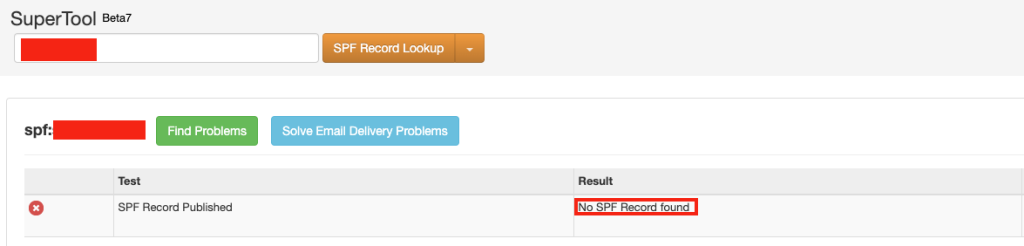
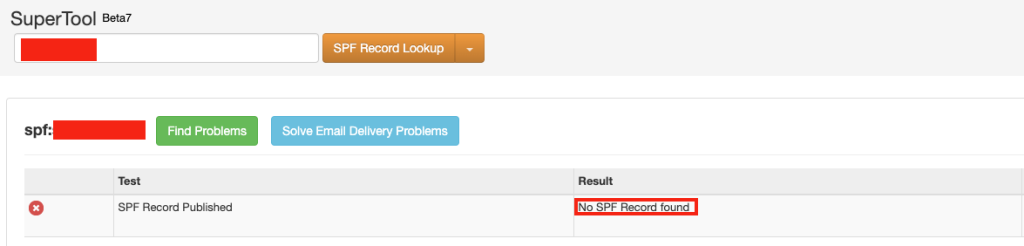
DNSにSPFレコードの追加
SPFレコードが設定されていない場合は、DNSに追加が必要です。
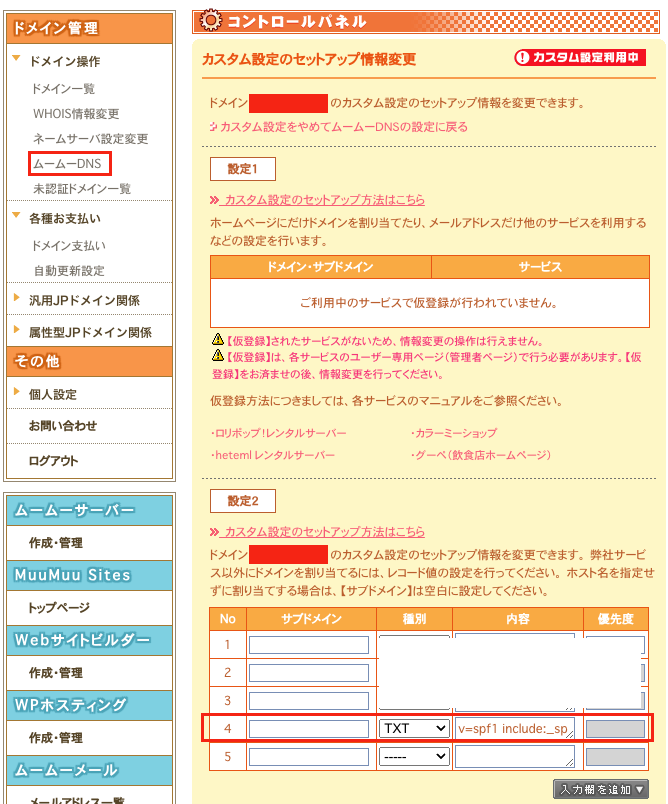
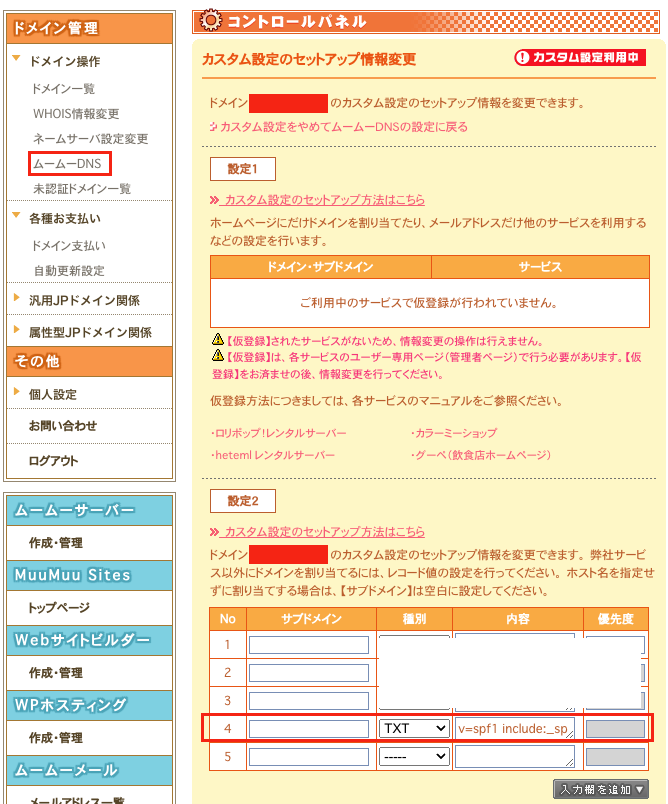
ムームードメインの場合は下記の手順で対応可能です。
うまくいかない時のサポート窓口


Workspace右上のはてなマークをクリックすると、チャット画面に移行します。
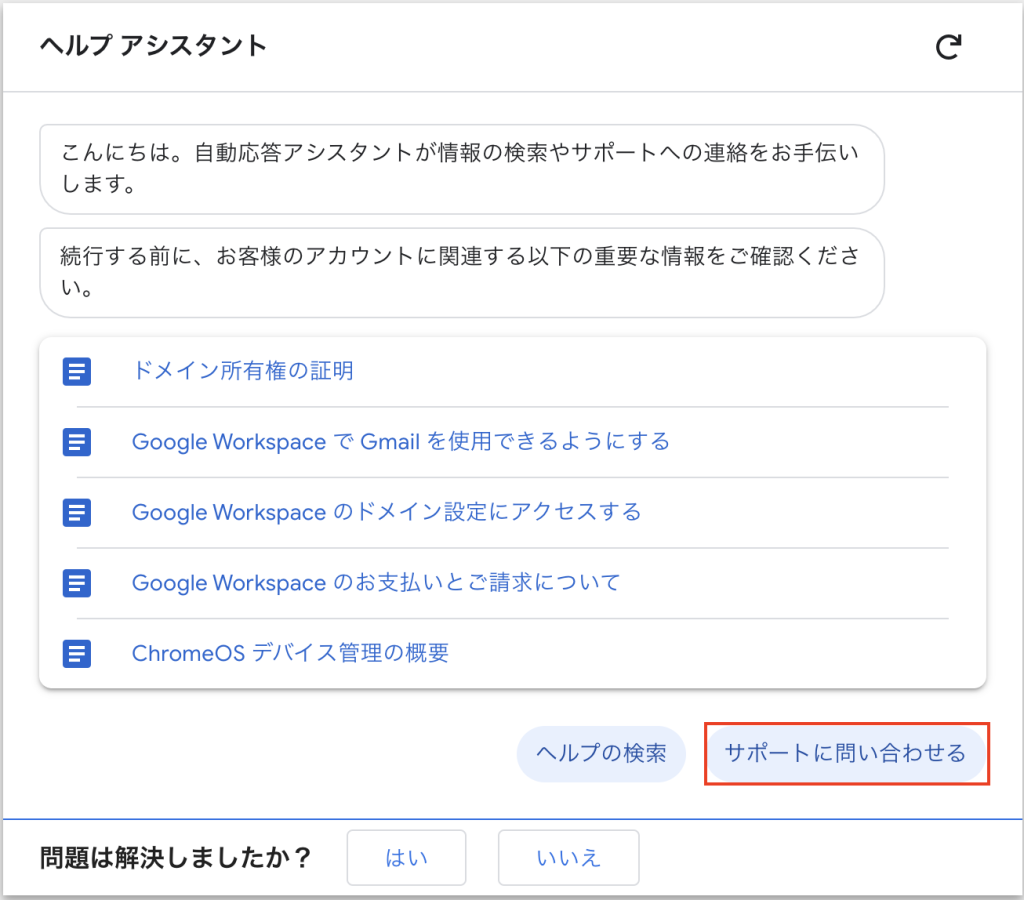
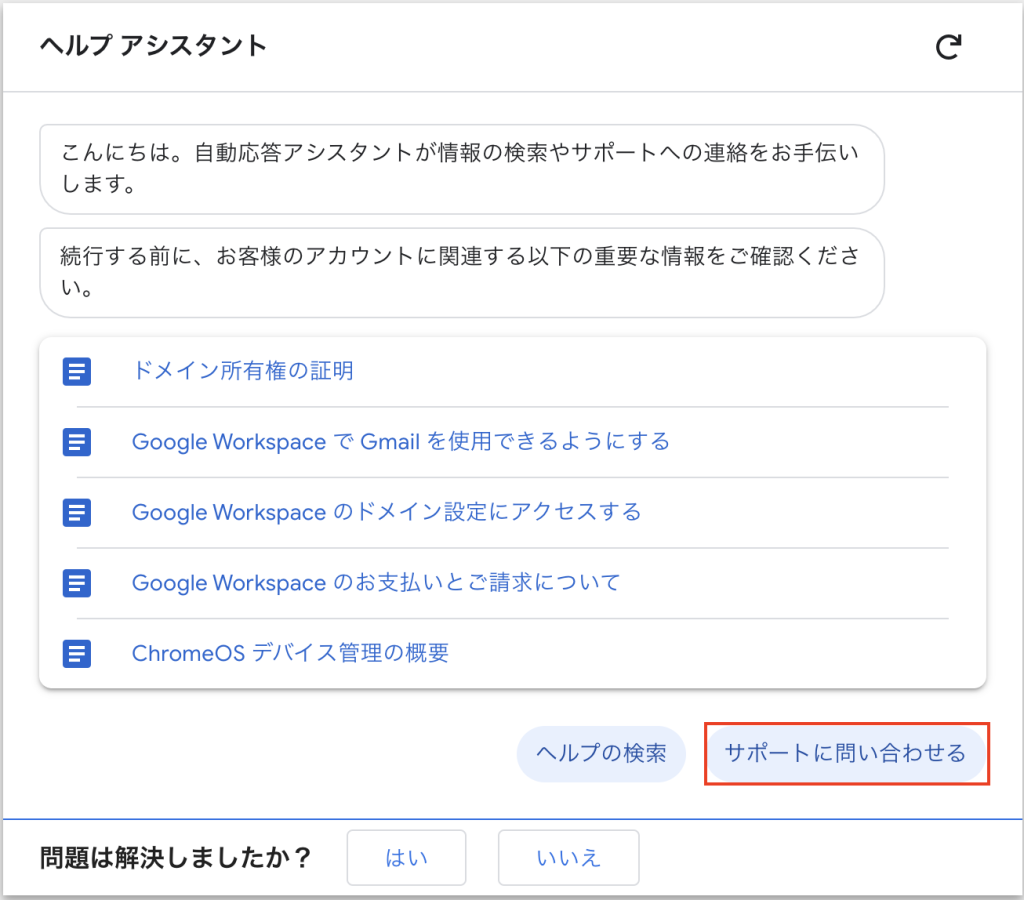
画面右下の「サポートに問い合わせる」をクリックし、内容を問合せください。
| Google Workspace | 管理画面より |
| 受付時間 | 24時間365日 |
| 対応方法 | チャット、メール |